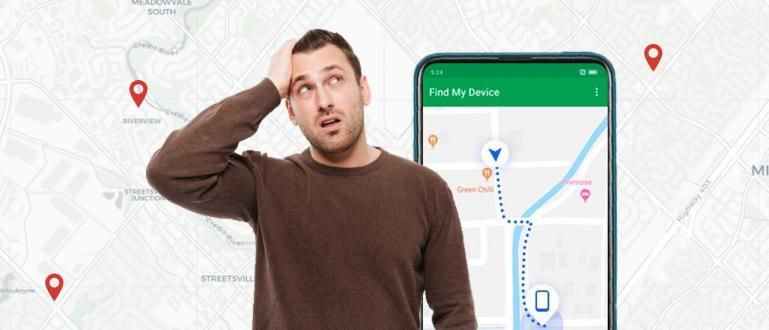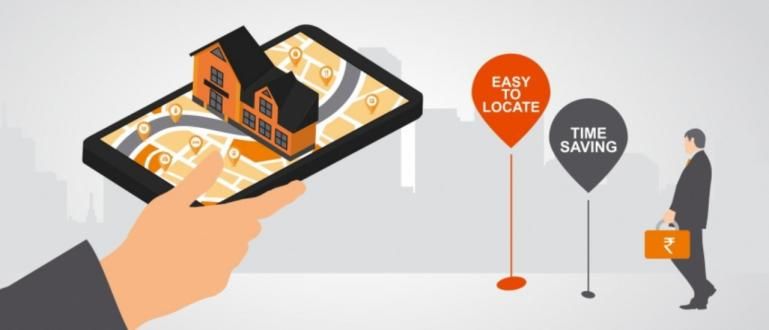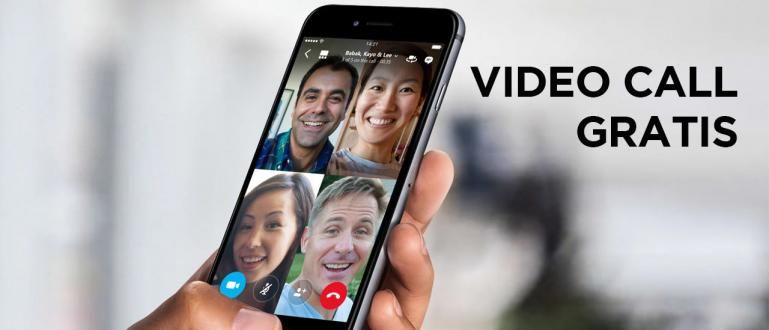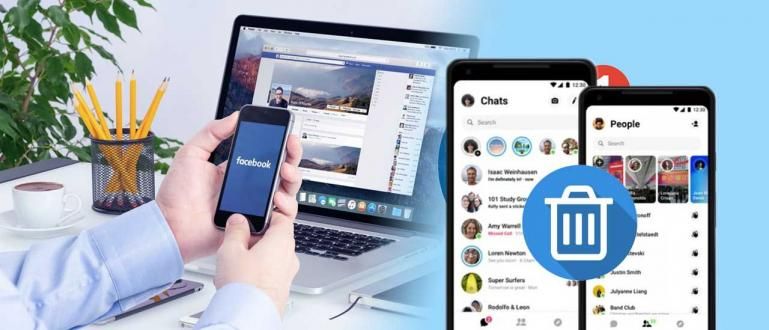Zde je návod, jak snadno vytvořit čárové kódy na PC a Androidu, doplněné ilustrovanými průvodci. Podívejte se na celou cestu!
Chcete vytvořit čárový kód pro své věci, ale nevíte jak?
čárový kód je svislý vzor běžně používaný jako kód produktu v supermarketech k jízdenkám na veřejnou dopravu.
Pokud podnikáte v oblasti nákupu a prodeje zboží a chcete najít způsob, jak vyrobit čárové kódy, Jaka se připravil 3 způsoby, jak vytvořit čárové kódy na PC a Android.
Uvidíme více!
Jak vytvořit čárové kódy na PC a Android

Čárové kódy na zboží jsou většinou již připojeny k počítači. Tento čárový kód obsahuje kód položky, množství a cenu položky.
Pokud tedy podnikáte v oblasti nákupu a prodeje zboží ve velkém, je vhodné použít čárové kódy pro snadnou identifikaci položek, které chcete koupit.
Jak to udělat opravdu snadno. Viz níže, ano.
1. Jak vytvořit čárový kód pomocí aplikace CorelDRAW
První způsob, jak vytvořit čárový kód, je aplikace CorelDRAW. CorelDRAW je aplikace pro úpravu obrázků, která také poskytuje funkce pro vytváření čárových kódů.
Kliknutím sem stáhnete aplikaci: CorelDraw 2018
Tuto metodu mohou používat začátečníci i profesionálové. Zde je návod, jak vytvořit čárový kód pomocí CorelDraw:
- Otevřete CorelDRAW a vytvořte nový dokument ve formátu papíru, který potřebujete.

- Klepněte na objekt v levém horním rohu obrazovky vyberte Vložte čárový kód.

- Vyberte Typ čárového kódu, Apk používá typ UPC(A). Poté zadejte číslo svého čárového kódu. Pak klepněte na tlačítko Další.

- Můžete nastavit formát čárového kódu, jako je rozlišení na velikost čárového kódu, klikněte na další pokračujte k formátu stránky zápisu na čárový kód. Pak klepněte na tlačítko Dokončit.

- Zobrazí se výsledek čárového kódu, můžete jej uložit převodem do formátu pdf nebo si jej můžete přímo vytisknout.

2. Jak vytvořit čárový kód prostřednictvím webové stránky na PC
Tuto metodu můžete provést prostřednictvím webu, kluci. Není tedy nutné nejprve stahovat aplikace nebo software.
Jedna z webových stránek, kterou můžete použít k vytvoření čárových kódů, je Tec-It.
Tato webová stránka poskytuje bezplatnou službu vytváření čárových kódů s různými typy, od lineárního kódu, kódu ISBN až po kód QR.
Jak vytvořit čárový kód pomocí Tec-It můžete vidět níže:
- Přejděte na webovou stránku Tec-It prostřednictvím tohoto odkazu.

- Vyberte typ čárového kódu, který chcete použít, pomocí možností v levé části obrazovky, jak je znázorněno níže. Jaka například používá typ čárového kódu ISBN.

- Vyplňte číslo čárového kódu které jste vytvořili ve sloupci Data, poté klikněte Obnovit ke mě-regenerovat čárové kódy.

- Výsledky čárových kódů můžete nastavit pomocí nastavení který je v pravé horní části sloupce čárového kódu. Můžete změnit rozlišení obrázku, formát obrázku a barvu čárového kódu. Klepněte na tlačítko Zavřít po dokončení v nastavení.

- Klikněte na Stáhnout stáhnout obrázek čárového kódu do počítače.

2. Jak vytvářet čárové kódy pomocí aplikací na Androidu
Dalším způsobem je použití aplikace pro Android. Jaka používá aplikaci Generátor čárových kódů protože má poměrně kompletní možnost vytváření čárových kódů.
Barcode Generator je bezplatná aplikace, která poskytuje služby pro vytváření různých typů čárových kódů od Codabar po Data Matrix.
Aplikaci Barcode Generator si můžete stáhnout zde.
Zde je návod, jak vytvořit čárový kód v systému Android v plném rozsahu:
- Otevřete aplikaci Barcode Generator APP pak na svém mobilu klikněte na vytvořit čárový kód který je v pravém dolním rohu.

- Klikněte na Přidat kód a na další stránce se objeví možnost typu čárového kódu. Pak vyberte typ čárového kódu co potřebuješ. Jaka používá typ čárového kódu Codabar.

- Vyplňte všechny požadované údaje jako např číslo kódu, popis a štítek. Pak klepněte na zaškrtnutí v pravém horním rohu obrazovky. Pokud zvolíte jiný typ čárového kódu, ujistěte se, že jsou všechny vaše informace úplné, OK?.

- Bude vám dáno náhled čárový kód a všechny údaje, které vyplníte. Pak klikněte na znamení uložit v pravém horním rohu obrazovky. Název souboru můžete nastavit podle velikosti souboru. Klikněte na Exportovat čas uložit čárový kód do vašeho mobilního telefonu.

Takto snadno vytvoříte čárové kódy jakéhokoli typu přes PC nebo Android.
Jakou metodu jste vyzkoušeli? Napište svůj názor na výše uvedenou metodu prostřednictvím sloupce komentářů.
Uvidíme se u dalších tipů!
Přečtěte si také články o čárový kód nebo jiné zajímavé články z Daniel Cahyadi.